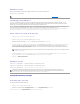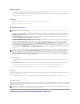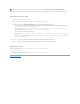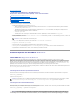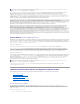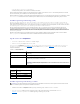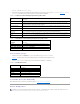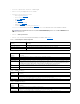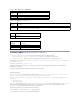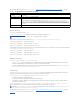Users Guide
RACADM verwenden
ÖffnenSieeineTelnet/SSH-TextkonsolefürdeniDRAC,meldenSiesichanundgebenSieFolgendesein:
racadm getconfig -g cfgServerPower
Strombudget-Schwellenwert
Strombudget-Schwellenwertbestimmt,wennaktiviert,dieStrombegrenzungfürdasSystem.DieSystemleistungwirddynamischangepasst,umden
StromverbrauchandenfestgelegtenSchwellenwertanzunähern.DertatsächlicheStromverbrauchkannbeiniedrigerAuslastunggeringerseinundden
SchwellenwertfüreinenAugenblicküberschreiten,bisLeistungsanpassungenabgeschlossensind.
Wenn Sie AktiviertfürdenStrombudgetgrenzwertmarkieren,wendetdasSystemdenbenutzerspezifischenGrenzwertan.BleibtderStrombudgetgrenzwert
unmarkiert,begrenztdasSystemdenStromnicht.Beispiel:EinebeliebigeSystemkonfigurationsiehtfürdenhöchstenpotenziellenStromverbrauch700W
undfürdengeringstenpotenziellenStromverbrauch500Wvor.SiekönneneinenStrombudgetgrenzwertspezifizierenunddie
Strombudgetbegrenzungsfunktion aktivieren, um die Leistungsaufnahme von derzeit 650 W auf 525 W zu senken. Ab diesem Punkt wird die Leistung des
Systems dynamisch angepasst, um die Leistungsaufnahme unter dem benutzerspezifizierten Grenzwert von 525 W zu halten.
Auf die webbasierte Schnittstelle zugreifen
1. Melden Sie sich an der webbasierten iDRAC6-Schnittstelle an.
2. Klicken Sie auf die Registerkarte Power Management (Energieverwaltung).
3. WählenSiedieOptionStrombudget aus. Die Seite Informationen zum Strombudget wird angezeigt.
4. Geben Sie einen Wert in Watt, BTU/h oder einen Prozentwert aus der Strombudgetgrenzwert-Tabelle ein. Der von Ihnen spezifizierte Wert in Watt
oderBTU/hstelltdanndenGrenzwertfürdasStrombudgetdar.WennSieeinenProzentwertangeben,istdieseinProzentsatzderMaximum-bis-
Minimum-SpannederpotenziellenLeistungsaufnahme.Beispiel:100%GrenzwertbedeutetmaximalepotenzielleLeistungsaufnahme,während0%
minimale potenzielle Leistungsaufnahme bedeutet.
5. Markieren Sie Aktiviert, um den Grenzwert zu aktivieren oder lassen Sie ihn unmarkiert. Wenn Sie Aktiviert markieren, wendet das System den
benutzerspezifischen Grenzwert an. Bei unmarkierter Funktion, begrenzt das System die Leistung nicht.
6. Klicken Sie auf Änderungenübernehmen.
RACADM verwenden
racadm config -g cfgServerPower -o cfgServerPowerCapWatts <Strombegrenzung in Watt>
racadm config -g cfgServerPower -o cfgServerPowerCapBTUhr <Strombegrenzung in BTU/h>
racadm config -g cfgServerPower -ocfgServerPowerCapPercent<Stromkapazitätswertin%>
Energieüberwachunganzeigen
Webschnittstelle verwenden
UmdieEnergieüberwachungsdatenanzuzeigen:
1. Melden Sie sich bei der iDRAC6-Webschnittstelle an.
2. WählenSieinderSystemstrukturEnergieüberwachungaus. Die Seite Energieüberwachungwird angezeigt.
Die Informationen auf der Seite Energieüberwachung wird nachstehend beschrieben:
ANMERKUNG: WeitereInformationenübercfgServerPower,einschließlichAusgabedetails,findenSieuntercfgServerPower.
ANMERKUNG: DerStrombudgetgrenzwertkannnichtüberdermaximalenpotenziellenLeistungsaufnahmeoderunterderminimalenpotenziellen
Leistungsaufnahme liegen.
ANMERKUNG: BeieinemStrombudgetgrenzwertinBTU/hwirdbeiderUmrechunginWattaufdienächsteganzeZahlgerundet.Beider
RückumwandlungvonWattinBTU/herfolgtdieselbeAbrundung.FolglichkannsichdergeschriebeneWertnominalvomabgelesenenWert
unterscheiden. Beispiel: Ein auf 600 BTU/h eingestellter Grenzwert wird als 601 BTU/h abgelesen.